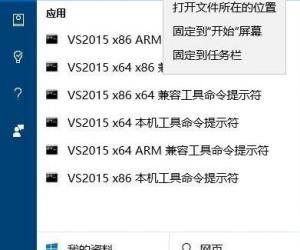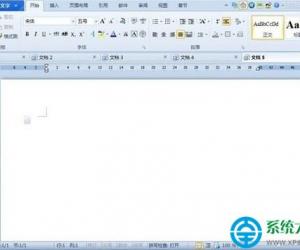Win8系统怎么关闭IIS Win8系统关闭IIS的操作方法详解
发布时间:2017-05-05 16:54:57作者:知识屋
Win8系统怎么关闭IIS Win8系统关闭IIS的操作方法详解 IIS是微软公司提供的基于Windows的互联网基本服务,包括WEB服务器、FTP服务器等,但有很多用户并不习惯使用它。最近就有Win8系统用户觉得IIS没怎么用到,想要关掉它,但又不知道要怎么关闭IIS,这令用户非常苦恼。下面,小编就来教教大家Win8系统关闭IIS的方法。
具体方法如下:
1、鼠标移至桌面右下角弹出的篮框后点击设置;

2、然后点击控制面板;
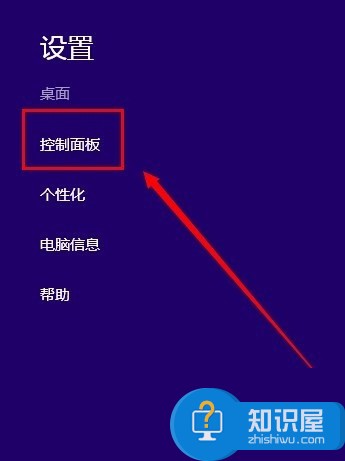
3、在控制面板中点击程序;
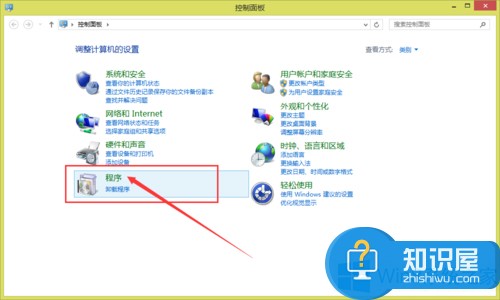
4、在弹出的窗口中点击 启动或关闭Windows功能;
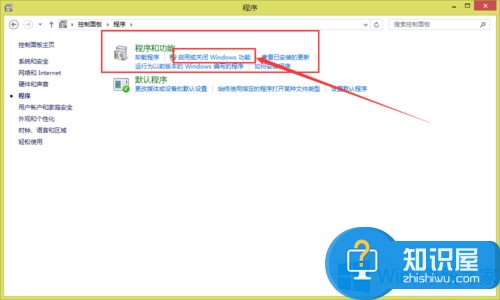
5、点击展开Internet信息服务;
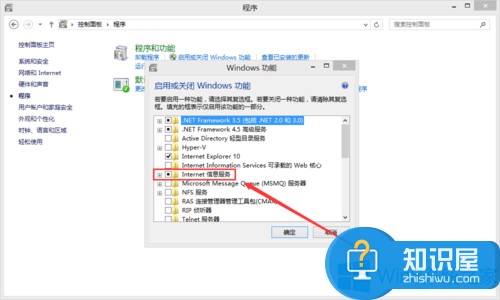
6、把Internet信息服务下的方框全都空出来,不勾选。然后点击确定;
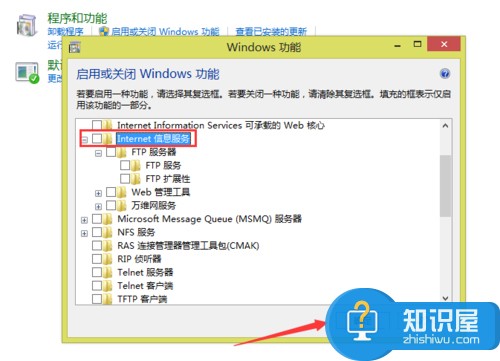
7、已经完成更改点击重新启动就可以了。
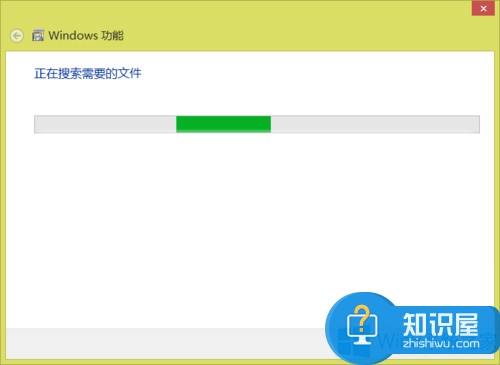
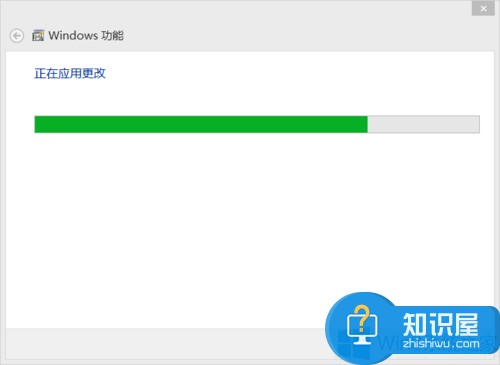
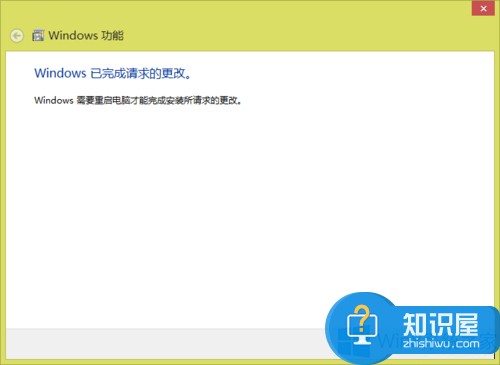
以上就是小编教给大家的Win8系统下关闭IIS的方法,过程很简单,只要按照以上步骤,即可关闭IIS。
(免责声明:文章内容如涉及作品内容、版权和其它问题,请及时与我们联系,我们将在第一时间删除内容,文章内容仅供参考)
知识阅读
软件推荐
更多 >-
1
 一寸照片的尺寸是多少像素?一寸照片规格排版教程
一寸照片的尺寸是多少像素?一寸照片规格排版教程2016-05-30
-
2
新浪秒拍视频怎么下载?秒拍视频下载的方法教程
-
3
监控怎么安装?网络监控摄像头安装图文教程
-
4
电脑待机时间怎么设置 电脑没多久就进入待机状态
-
5
农行网银K宝密码忘了怎么办?农行网银K宝密码忘了的解决方法
-
6
手机淘宝怎么修改评价 手机淘宝修改评价方法
-
7
支付宝钱包、微信和手机QQ红包怎么用?为手机充话费、淘宝购物、买电影票
-
8
不认识的字怎么查,教你怎样查不认识的字
-
9
如何用QQ音乐下载歌到内存卡里面
-
10
2015年度哪款浏览器好用? 2015年上半年浏览器评测排行榜!